Commandes de la carte SD
Introduction
Le Modicon M241 Logic Controller autorise les transferts de fichier à l'aide d'une carte SD.
Pour charger ou télécharger des fichiers sur le contrôleur avec une carte SD, utilisez l'une des méthodes suivantes :
-
la fonction de clonage (utilisation d'une carte SD vide) ;
-
un script stocké sur la carte SD.
Lorsqu'une carte SD est insérée dans l'emplacement de carte SD sur le contrôleur, le micrologiciel recherche et exécute le script contenu dans la carte SD (/sys/cmd/Script.cmd).
Pour les commandes de transfert de fichier, l'éditeur vous permet de générer et de copier le script ainsi que tous les fichiers nécessaires dans la carte SD.
La carte SD doit avoir une étiquette. Pour ajouter une étiquette, insérez la carte SD dans votre PC, cliquez avec le bouton droit de la souris sur le lecteur dans l'Explorateur Windows et sélectionnez .
| AVERTISSEMENT | |
|---|---|
En cas de mise hors tension de l'équipement ou de coupure de courant ou d'interruption de communication pendant le transfert de l'application, l'équipement risque de cesser de fonctionner. En cas d'interruption de la communication ou de panne de courant, relancez le transfert. En cas de coupure de courant ou d'interruption de communication pendant la mise à jour du micrologiciel, ou si le micrologiciel n'est pas valide, l'équipement risque de cesser de fonctionner. Dans ce cas, utilisez un micrologiciel valide et relancez la mise à jour.
| AVIS | |
|---|---|
Fonction Cloner
La fonction Cloner vous permet de télécharger l'application à partir d'un contrôleur et de la charger uniquement sur un contrôleur de même référence.
Cette fonction clone chaque paramètre du contrôleur (par exemple : applications, micrologiciel, fichier de données, post-configuration). Consultez la section Mappage de la mémoire.
Par défaut, le clonage est autorisé sans l'utilisation du bloc fonction . Si vous souhaitez restreindre l'accès à la fonction de clonage, vous pouvez supprimer les droits d'accès de l'objet ExternalCmd sur le groupe . Voir Utilisateurs et groupes par défaut. Ainsi, le clonage ne sera pas possible sans l'utilisation de . Pour plus d'informations sur ce bloc fonction, reportez-vous au document Modicon M241 Logic Controller - Fonctions et variables système - Guide de la bibliothèque PLCSystem. Pour plus d'informations sur les droits d'accès, reportez-vous au document EcoStruxure Machine Expert - Guide de programmation.
Si vous souhaitez contrôler l'accès à l'application clonée dans le contrôleur cible, vous devez utiliser le bouton (dans la sous-page du serveur Web) du contrôleur source avant de lancer l'opération de clonage. Pour plus d'informations sur les droits d'accès, reportez-vous au document EcoStruxure Machine Expert - Guide de programmation.
Cette procédure explique comment charger l'application stockée dans le contrôleur source sur votre carte SD :
|
Étape |
Action |
|---|---|
|
1 |
Effacez une carte SD et modifiez son étiquette comme suit : CLONExxx
NOTE : L'étiquette doit commencer par "CLONE" (non sensible à la casse), suivi en option de caractères alphanumériques non accentués (a...z, A...Z, 0...9), 6 au maximum.
|
|
2 |
Décidez si vous voulez cloner les . Consultez la sous-page du serveur Web. |
|
3 |
Mettez le contrôleur hors tension. |
|
4 |
Insérez la carte SD préparée dans le contrôleur. |
|
5 |
Remettez le contrôleur sous tension. Résultat : La procédure de clonage démarre automatiquement. Lors de la procédure de clonage, les voyants et sont allumés et le voyant clignote régulièrement.
NOTE : La procédure de clonage dure 2 ou 3 minutes.
Résultat : A la fin de la procédure de clonage, le voyant SD est allumé et le contrôleur démarre en mode d'application normal. En cas de détection d'erreur, le voyant ERR est allumé et le contrôleur est à l'état STOPPED. |
|
6 |
Retirez la carte SD du contrôleur. |
Cette procédure explique comment télécharger l'application stockée dans la carte SD sur le contrôleur cible :
|
Étape |
Action |
|---|---|
|
1 |
Mettez le contrôleur hors tension. |
|
2 |
Insérez la carte SD dans le contrôleur. |
|
3 |
Remettez le contrôleur sous tension. Résultat : La procédure de téléchargement démarre et le voyant SD clignote pendant son déroulement. |
|
4 |
Attendez la fin du téléchargement :
|
|
5 |
Retirez la carte SD pour redémarrer le contrôleur. |
Génération d'un script et de fichiers par le biais du stockage de masse
Cliquez sur dans le menu principal :
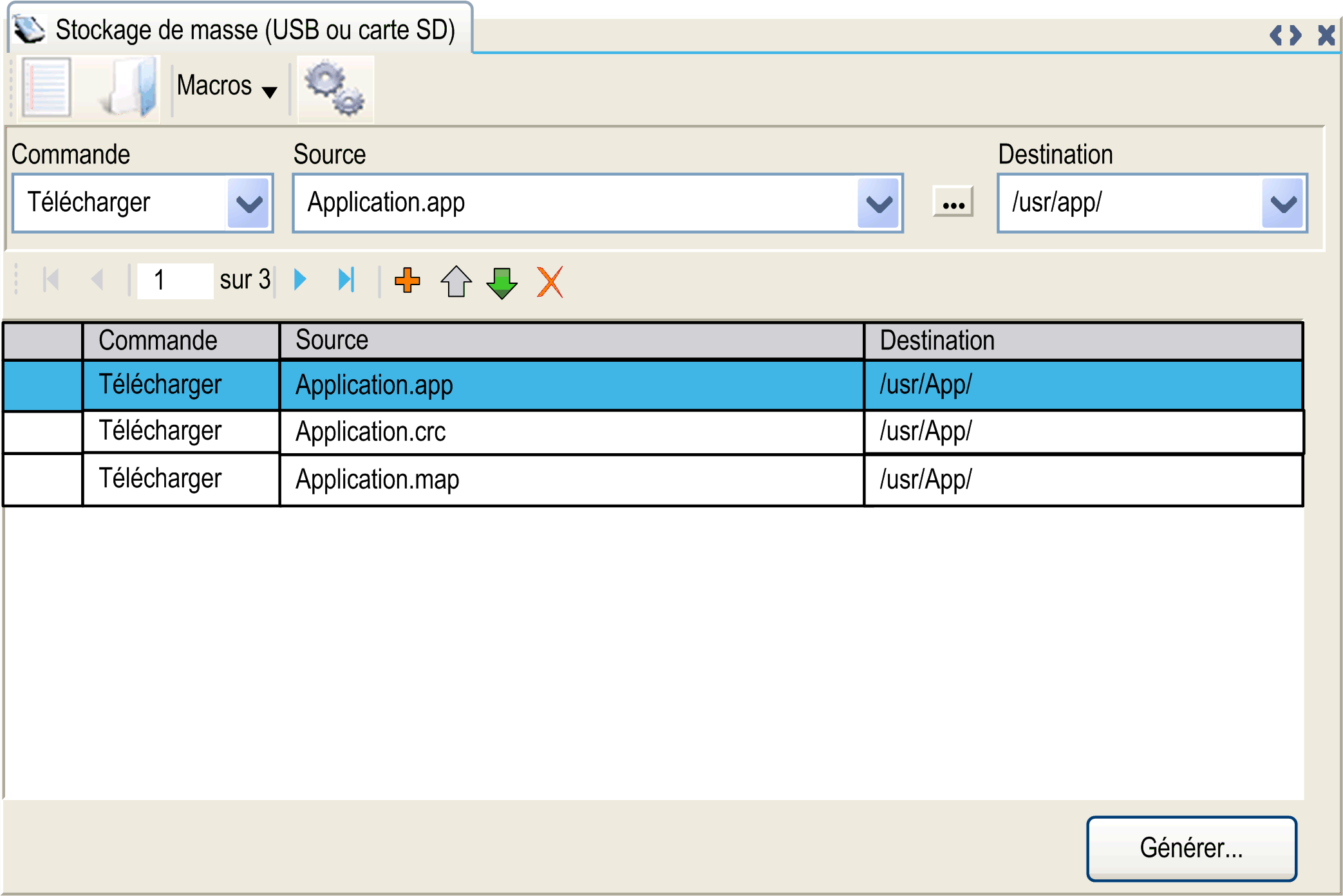
|
Elément |
Description |
|---|---|
|
|
Créez un script. |
|
|
Ouvrez un script. |
|
|
Insérez une macro. Une macro est une séquence de commandes unitaires. Elle permet d'effectuer de nombreuses opérations courantes, comme le chargement d'une application, le téléchargement d'une application, etc. |
|
|
Générez le script et tous les fichiers nécessaires sur la carte SD. |
|
|
Instructions de base. |
|
|
Répertoire du fichier source sur l'ordinateur ou le contrôleur. |
|
|
Répertoire de destination sur l'ordinateur ou le contrôleur. |
|
|
Ajoutez une commande de script. |
|
|
Modifiez l'ordre des commandes du script. |
|
|
Supprimez une commande de script. |
Description des commandes :
|
Commande |
Description |
Source |
Destination |
Syntaxe |
|---|---|---|---|---|
|
|
Télécharge un fichier de la carte SD sur le contrôleur. |
Sélectionnez le fichier à télécharger. |
Sélectionnez le répertoire de destination du contrôleur. |
|
|
|
Définit le nom de nœud du contrôleur. |
Nouveau nom du nœud. |
Nom de nœud du contrôleur |
|
|
Définit le nom de nœud du contrôleur. |
Nom de nœud par défaut. |
Nom de nœud du contrôleur |
|
|
|
|
Charge sur la carte SD les fichiers contenus dans un répertoire du contrôleur. |
Sélectionnez le répertoire. |
- |
|
|
|
Supprime les fichiers contenus dans un répertoire du contrôleur.
NOTE : le fait de supprimer « * » ne supprime pas les fichiers système.
|
Sélectionnez le répertoire et entrez un nom de fichier. Important : par défaut, tous les fichiers du répertoire sont sélectionnés. |
- |
|
|
Supprime les droits utilisateur du contrôleur. |
- |
- |
|
|
|
Supprime les fichiers présents sur la carte SD ou dans un dossier de la carte SD |
- |
- |
ou
|
|
|
|
Redémarre le contrôleur (disponible uniquement à la fin du script). |
- |
- |
|
Ce tableau décrit les macros :
|
Macros |
Description |
Répertoire/Fichiers |
|---|---|---|
|
|
Téléchargez l'application de la carte SD sur le contrôleur. |
|
|
|
Chargez l'application du contrôleur sur la carte SD. |
|
|
|
Téléchargez l'archive de projet de la carte SD sur le contrôleur. |
|
|
|
Chargez l'archive du projet du contrôleur sur la carte SD. |
|
|
|
Téléchargez plusieurs fichiers de la carte SD vers un répertoire du contrôleur. |
Défini par l'utilisateur |
|
|
Chargez les fichiers journaux du contrôleur sur la carte SD. |
|
|
(1) Si OPC UA est configuré. |
||
Retour aux droits d'utilisateur par défaut
Vous pouvez créer manuellement un script pour supprimer du contrôleur les droits utilisateur ainsi que l'application. Ce script doit contenir la commande suivante :
Format "/usr/"
Reboot
|
Étape |
Action |
|---|---|
|
1 |
Mettez le contrôleur hors tension. |
|
2 |
Insérez la carte SD préparée dans le contrôleur source. |
|
3 |
Remettez le contrôleur source sous tension. Résultat : L'opération démarre automatiquement. Pendant l'opération, les voyants et sont allumés et le voyant clignote régulièrement. |
|
4 |
Attendez la fin de l'opération.
Résultat :
|
|
5 |
Retirez la carte SD du contrôleur.
NOTE : Le contrôleur redémarre avec les droits utilisateur par défaut.
|
Procédure de transfert
| AVERTISSEMENT | |
|---|---|
|
Étape |
Action |
|---|---|
|
1 |
Créez le script à l'aide de l'éditeur . |
|
2 |
Cliquez sur et sélectionnez le répertoire racine de la carte SD. Résultat : Le script et les fichiers sont transférés sur la carte SD. |
|
3 |
Insérez la carte SD dans le contrôleur. Résultat : La procédure de transfert démarre et le voyant SD clignote pendant son déroulement. |
|
4 |
Attendez la fin du téléchargement :
|
|
5 |
Retirez la carte SD du contrôleur.
NOTE : Les modifications seront appliquées au prochain redémarrage.
|
Lorsque le contrôleur a exécuté le script, le résultat est stocké sur la carte SD (fichier /sys/cmd/Cmd.log).
| AVERTISSEMENT | |
|---|---|